Bixby Sucks de Samsung. Aquí está cómo desactivarlo.

Si usa Android, probablemente use el Asistente de Google. Si eres un usuario de Galaxy, el propio Bixby de Samsung puede ser un estorbo, especialmente con el botón Bixby en el S8, S9 y Note 8. Pero hay buenas noticias: es fácil de desactivar.
Entonces, ¿por qué? ¿Es malo?
Lo que ocurre con Bixby es que no es realmente horrible, es simplemente innecesario. Cualquier cosa que Bixby pueda hacer, el Asistente puede hacerlo mejor. Bixby Vision fue posiblemente su característica más útil, pero con el aumento de Google Lens, incluso eso ya no es tan útil. Lo siento, Samsung.
Pero la redundancia ni siquiera es la parte más molesta de Bixby. Es ese estúpido botón Bixby que Samsung acaba de tener que lanzar al costado del S8, S9 y Note 8. Es una espina constante en los lados de los usuarios de Galaxy, sobre todo porque es demasiado fácil confundirlo con el Volume Rocker.
Incluso si te gusta Bixby (o al menos quieres probarlo antes de decidir deshacerse de él por completo), puedes continuar usándolo y solo desactivar el botón. Entonces al menos hay eso. Cubriremos todos los detalles a continuación.
Cómo deshabilitar el botón Bixby
Para desactivar por completo el botón Bixby, al menos debe presionarlo una vez y luego configurar Bixby. Contraintuitivo para el final del juego aquí, pero así es como es.
RELACIONADO: Cómo volver a asignar el mapa del botón Bixby (sin enraizamiento)
Si planea usar Bixby, solo sin el botón, querrá tomarse el tiempo para configurar Bixby correctamente. Si planea no usar Bixby en absoluto, puede simplemente pasar por la configuración.
Después de configurar Bixby, es hora de desactivar ese botón. ¿Ves ese pequeño icono de engranaje en la esquina superior derecha? Toque.
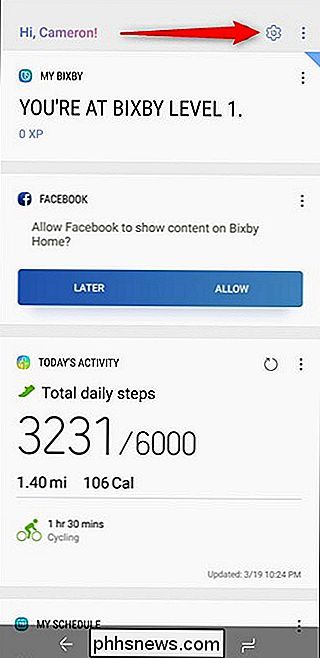
Esto abre un menú rápido de "Bixby Key". El menú literalmente contiene solo un botón, así que desactívelo.
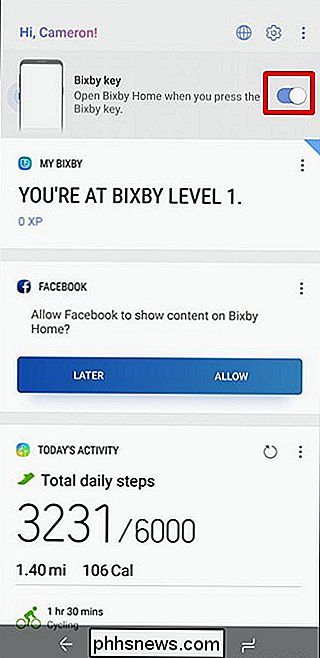
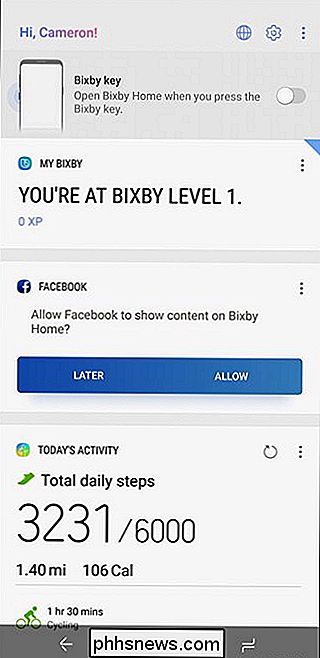
A partir de ahora, no pasará nada cuando toque el botón Bixby. ¡No más Bixby Home para ti! Lo bueno de esto es que si aún usas la voz de Bixby para algo (cualquier cosa), aún puedes presionar el botón para que aparezca Voice.
Y si quieres, ahora puedes poner eso para utilizar mejor al reasignarlo con una aplicación llamada bxActions. Cosas buenas.
Cómo deshabilitar por completo Bixby
Si solo quieres vivir esa vida de Asistente de Google y no quieres nada con Bixby en absoluto, querrás llevar las cosas un paso más allá y cerrarlas por completo. . Nuevamente, deberá configurar primero a Bixby para que lo haga, de modo que revise el proceso de configuración si aún no lo ha hecho.
Con Bixby en funcionamiento, déle un toque a ese botón de hardware. Si deshabilitó el botón y luego se alejó, simplemente deslice hacia la pantalla de inicio más a la izquierda en el selector de stock: esto muestra Bixby Home.
Toque los tres puntos en la esquina superior derecha, y luego elija "Configuración" opción.
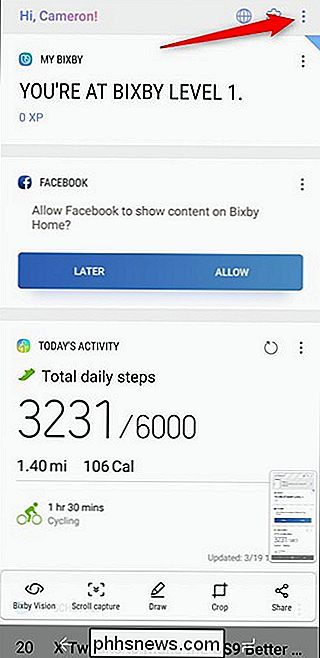
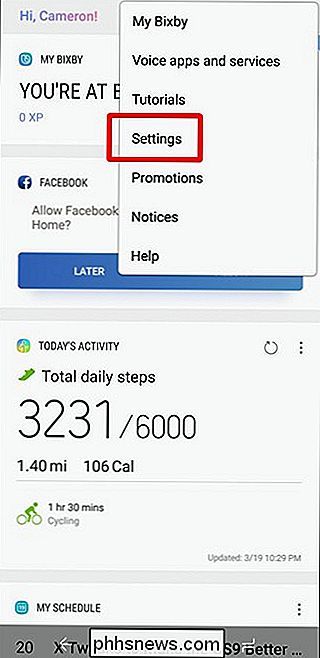
Desplácese hacia abajo hasta la sección Voz y desactive la opción "Bixby Voice". La mayoría de las opciones a continuación se oscurecen instantáneamente, lo que significa que están desactivadas. Eso es lo que quiere.
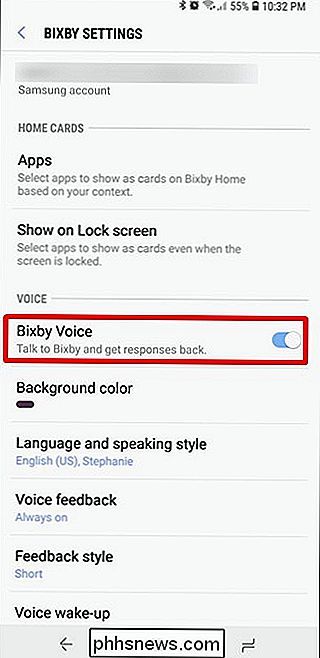
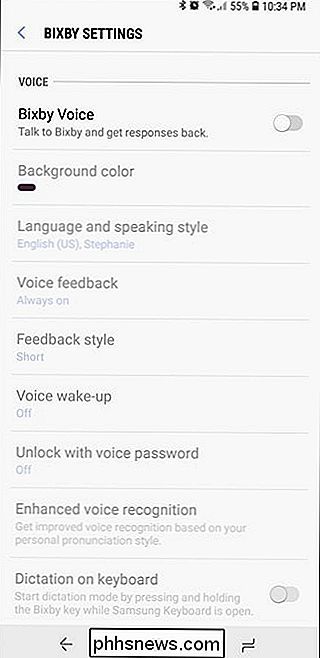
Hay una última cosa que tendrá que hacer para deshacerse de todos los rastros de Bixby: apague Bixby Home.
Para hacerlo, salte a la pantalla de inicio y manténgala presionada. Deslice el dedo hacia la pantalla de la izquierda, que es la pantalla de inicio de Bixby. En la parte superior, apaga el interruptor "Bixby Home" y Bixby se va para siempre. O al menos hasta que lo vuelvas a habilitar.
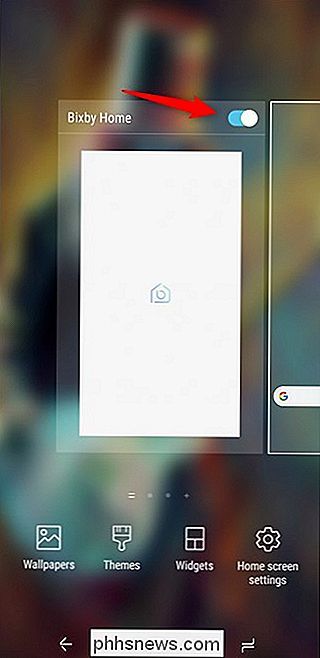
Cómo recuperar a Bixby
Si cambias de opinión y quieres darle otra oportunidad a Bixby, quizás te preguntes cómo recuperarla. Deberá comenzar por volver a habilitarlo en Bixby Home en el iniciador de stock siguiendo las instrucciones de la sección anterior y activando el "Bixby Home" nuevamente.
Después de eso, puede volver a habilitar Bixby Voice en el menú Configuración y el botón Bixby. Easy peasy.
Vale la pena señalar que puedes mezclar y unir cosas de la función Bixby si no quieres deshacerte de ella por completo. Por ejemplo, puede desactivar el Bixby Button, pero deje Bixby Voice y Bixby Home habilitados. O deshazte de Inicio y usa el Botón. O cualquier otra variación que desee.

Qué hacer si los clics no se registran en las aplicaciones de Android en un Chromebook
Las aplicaciones de Android en los Chromebook tienen grandes ventajas: expanden las capacidades del dispositivo, tienen una huella pequeña general y funciona muy bien en hardware limitado. Dicho eso, todavía están en beta, y algunas veces las cosas no funcionan como deberían. RELACIONADAS: Las mejores aplicaciones de Android que debes usar en tu Chromebook El problema más grande que he tenido con las aplicaciones de Android en Chrome OS, los elementos táctiles no responden correctamente, o incluso nada, con el toque o el mouse.

Cómo elegir el mejor (y más rápido) servidor DNS alternativo
Su proveedor de servicios de internet ofrece sus propios servidores DNS, que lo ayudan a convertir sitios web como www.phhsnews.com en sus respectivas direcciones IP. . Sus dispositivos los utilizan de forma predeterminada, pero puede configurar sus propios servidores DNS para obtener una velocidad mejorada.



